装机高手告诉你电脑总是自动重启该怎么办
- 时间:2017年10月25日 12:01:40 来源:魔法猪系统重装大师官网 人气:8511
电脑总是自动重启,相信这是很多人的困扰,因为会出现电脑总是自动重启的原因很多,所以这样情况不会是少数,接下来我们一起看看电脑总是自动重启的几个重要影响因素吧,希望你了解后可以根据自己的情况解决问题。
电脑总是自动重启怎么办?电脑总是自动重启的原因有很多,接下来我们看看什么样的原因会造成电脑总是自动重启吧,希望能帮到你排查出问题和找到解决方法。
1.不断重启有可能是bios没设置好,将Bios恢复默认设置或者将主板上的电池拆下来,等五分钟再装回去。

电脑自动重启截图(1)
2.如果在重启前是安装了某个软件或运行了某个程序,那有可能是这个程序引起的故障,需要将它卸载即可

电脑自动重启截图(2)
3.电脑中了病毒或者木马,需要用杀毒软件清除,或者重装系统(推荐小白一键重装),完成即可恢复正常。
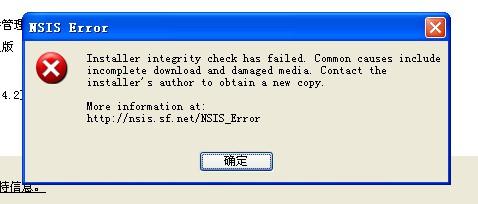
电脑自动重启截图(3)
4.开机按F8进入安全模式,用系统自带的系统还原功能进行还原,若是系统文件破损,则复制文件到文件目录。
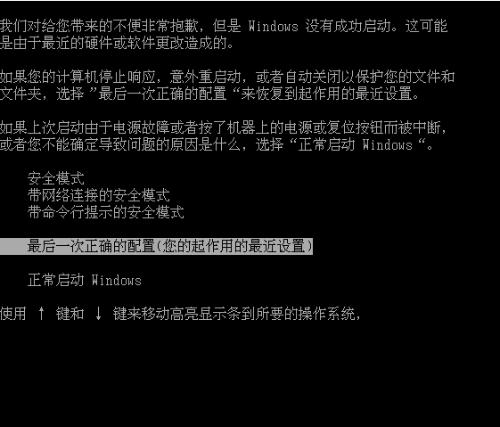
电脑自动重启截图(4)
5.电脑配件故障,例如电源引起,更换电源看看是否有所改变。

电脑自动重启截图(5)
6.电脑硬件出错,例如内存、显卡、CPU、风扇、主板,可利用排查发,逐个试错,找出原因。

电脑自动重启截图(6)
如果硬件都没有问题,而你软件又找不到什么原因,建议你使用小白一键重装软件重装软件。
重启自动,电脑自动重启,自动重启电脑,自动重启
上一篇:u盘检测工具介绍
下一篇:一键重装电脑系统软件重装win10图文详解









